Nella vita quotidiana, a volte potresti dimenticare dove hai messo temporaneamente il tuo iPhone/iPad. Quel che è peggio, il tuo iPhone/iPad viene smarrito o rubato. Pertanto, è necessario trova la posizione dell'iPhone/iPad rapidamente, ma non sai come farlo. Non preoccuparti, questo articolo condivide 4 modi pratici per localizzare e trovare il tuo iPhone/iPad il prima possibile. Che si tratti di un altro telefono o di un computer, ecco una soluzione praticabile per trovare il tuo iPhone/iPad smarrito, smarrito o rubato. Leggi e scopri di più ora.
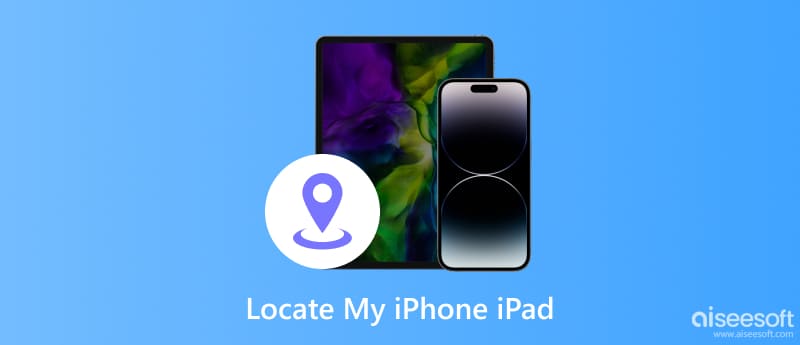
Se proprio non riesci a trovare il tuo iPhone/iPad a casa, potrebbe essere bloccato da qualcosa o lasciato in un'altra stanza. Se il tuo iPhone/iPad ha la suoneria o la vibrazione attiva, puoi provare a chiamare il tuo numero dal tuo iPhone/iPad. Puoi chiamarlo tramite l'altro telefono o il telefono del tuo familiare. Quando senti il suono del campanello o la vibrazione, puoi trovare facilmente il tuo iPhone/iPad. Se lo hai perso all'aperto, puoi recuperarlo se un passante lo raccoglie e riceve una chiamata.
Solo la versione cellulare dell'iPad può accettare ed effettuare chiamate e, se il tuo iPad è una versione Wi-Fi, non puoi effettuare chiamate per rintracciare l'iPad smarrito.
Se non riesci a trovare un altro telefono da chiamare, ma possiedi un Apple Watch, puoi usarlo per eseguire il ping e localizzare il tuo iPhone. Se l'iPhone è nelle vicinanze, puoi sentirlo quando Apple Watch fa riprodurre un suono all'iPhone. Oppure puoi visualizzare la distanza approssimativa dell'iPhone, l'ultima volta che è stato connesso a una rete Wi-Fi o cellulare e il livello della batteria.
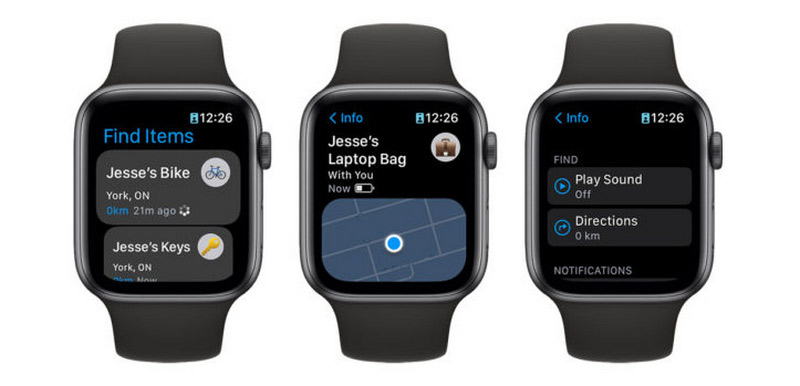
Apple Watch è progettato per iPhone, quindi non può essere accoppiato con iPad. Questa soluzione non funzionerà se desideri eseguire il ping di un iPad.
L'app Dov'è è uno strumento predefinito per individuare iPhone/iPad. Viene utilizzato principalmente per individuare i propri dispositivi iOS utilizzando questa funzione. Se hai un altro dispositivo Apple, puoi provare a monitorare il tuo iPhone/iPad che ha abilitato Trova il mio caratteristica prima. Impariamo come tenere traccia di un iPhone/iPad utilizzando l'app Dov'è.
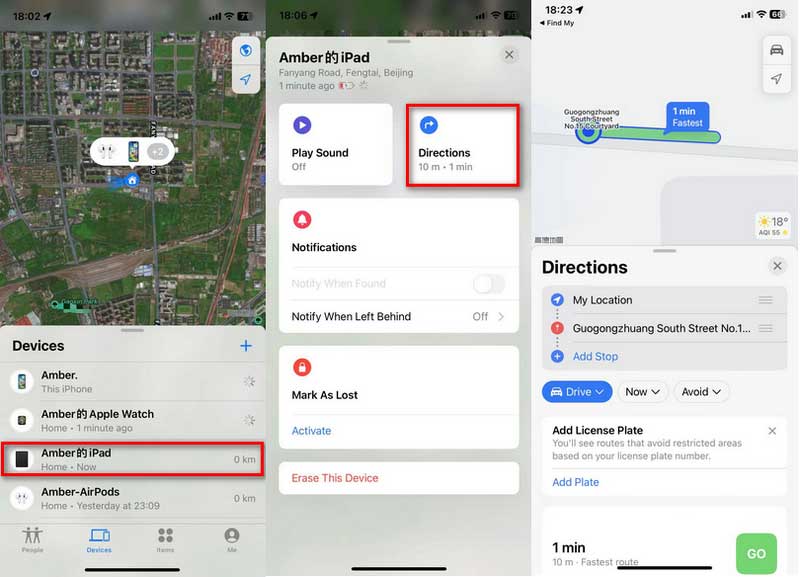
Per utilizzare Dov'è per localizzare il tuo iPhone/iPad, devi confermare che il dispositivo Apple utilizza lo stesso ID Apple di quello smarrito.
Se hai già abilitato la funzione Dov'è sul tuo iPhone/iPad smarrito, puoi utilizzare iCloud per tracciare la posizione del tuo iPhone/iPad. Anche se non riesci a trovare un altro telefono che ti aiuti, puoi accedere sul tuo computer Windows o Mac. Qui saprai come trovare la posizione corrente o l'ultima del mio iPhone/iPad.
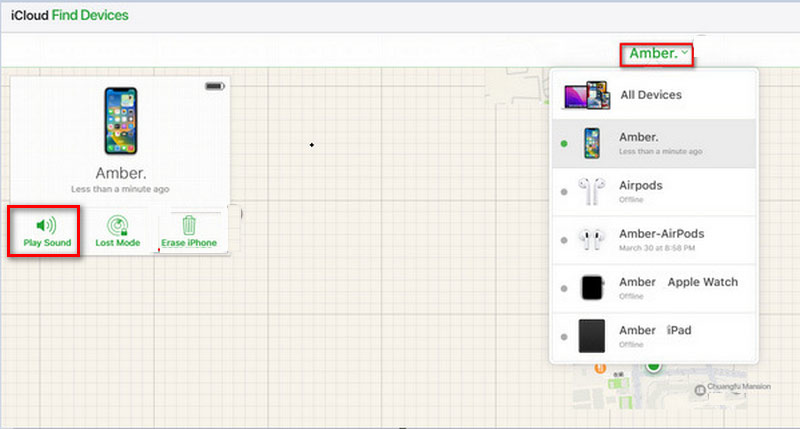
Se confermi che l'iPhone/iPad è stato perso, fai clic su Cancella iPhone per proteggere la sicurezza dei dati.
A volte, la posizione del tuo iPhone/iPad viene tracciata da qualcuno. Tuttavia, non è sicuro rivelare dove ti trovi. Per evitare ciò, dovresti considerare di disattivare il servizio di localizzazione dell'iPhone/iPad per nascondere la tua posizione. Oppure creare una posizione falsa con lo strumento di terze parti è anche un'ottima opzione. Aiseesoft AnyCoord è il miglior cambio di posizione per te. Questo potente strumento può cambiare la posizione GPS del tuo iPhone/iPad in qualsiasi altra posizione con un clic. Ti aiuta a personalizzare il percorso in movimento e la velocità da 1m/s a 50m/s. Inoltre, può essere utilizzato anche per giocare ai tuoi giochi AR preferiti su iPhone/iPad. Ecco i passaggi seguenti per modificare la posizione del tuo iPhone/iPad.
Sicuro al 100%. Nessuna pubblicità.
Sicuro al 100%. Nessuna pubblicità.





Prima di modificare la posizione del tuo dispositivo, puoi scoprire come fare sapere se il tuo telefono viene monitorato prima.
Puoi rintracciare un iPhone su un iPad?
SÌ. Puoi tenere traccia di un iPhone utilizzando l'app Trova il mio o cantando su iCloud. Ma dovresti confermare di utilizzare lo stesso ID Apple sul tuo iPhone e iPad.
Il mio iPad può essere rintracciato se è spento?
No. Non puoi vedere la posizione dell'iPad se è spento o non è connesso a Internet.
Come controllare la posizione sul tuo iPhone?
L'app Dov'è mostra la posizione attuale o l'ultima posizione dell'iPhone. Tocca il pulsante Dispositivi nella parte inferiore dello schermo, quindi tocca il nome dell'iPhone che desideri individuare. Quindi, puoi vedere la posizione sulla mappa.
Conclusione
Leggendo questo articolo, hai imparato come individuare iPhone/iPad. Con la posizione dell'iPhone/iPad, puoi trovare rapidamente la posizione del tuo dispositivo iOS smarrito, smarrito o rubato. Puoi anche adottare misure di sicurezza per proteggere i tuoi dati da una situazione persa. Inoltre, quando devi proteggere la privacy del tuo viaggio, puoi utilizzare il cambio di posizione per modificare la posizione in tempo reale. Lascia qui i tuoi commenti se hai altre domande.

Video Converter Ultimate è un eccellente convertitore video, editor e potenziatore per convertire, migliorare e modificare video e musica in 1000 formati e altro ancora.
Sicuro al 100%. Nessuna pubblicità.
Sicuro al 100%. Nessuna pubblicità.